Nel pannello di controllo di Hostpoint (con hosting)
Per configurare la funzione di inoltro per un indirizzo e-mail, proceda in questo modo:
Acceda con il Suo Hostpoint ID al pannello di controllo all’indirizzo https://admin.hostpoint.ch e apra il Suo hosting.
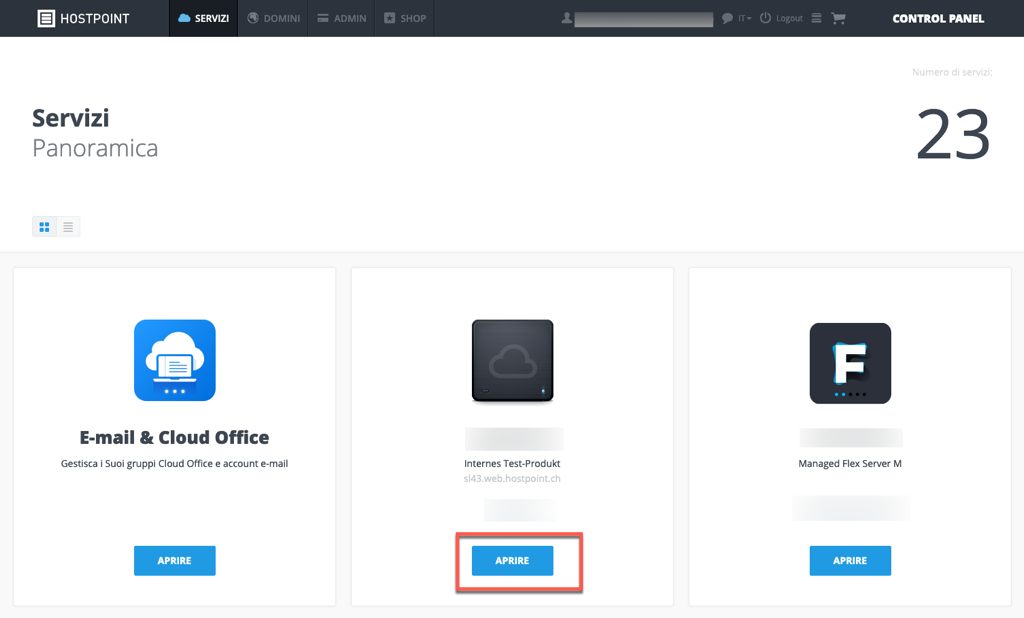
Nel menu, selezioni “E-mail”. In un apposito riepilogo vengono visualizzati tutti gli indirizzi e-mail creati. Faccia clic su “Modifica” accanto all’indirizzo e-mail desiderato.
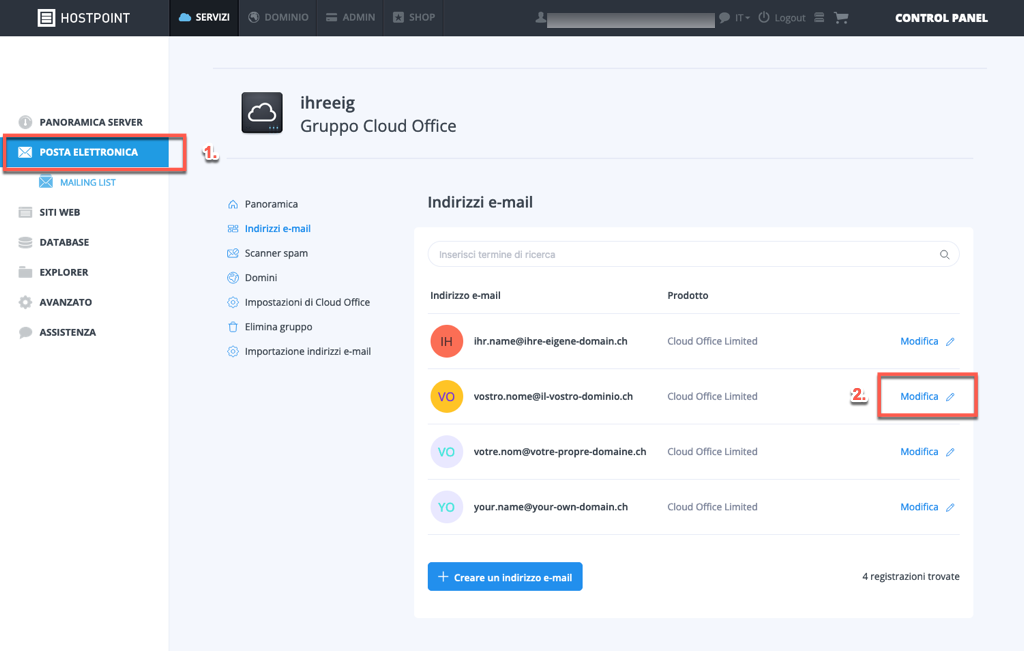
Selezioni la voce di menu “Inoltro automatico” a sinistra per visualizzare gli eventuali inoltri attivi.
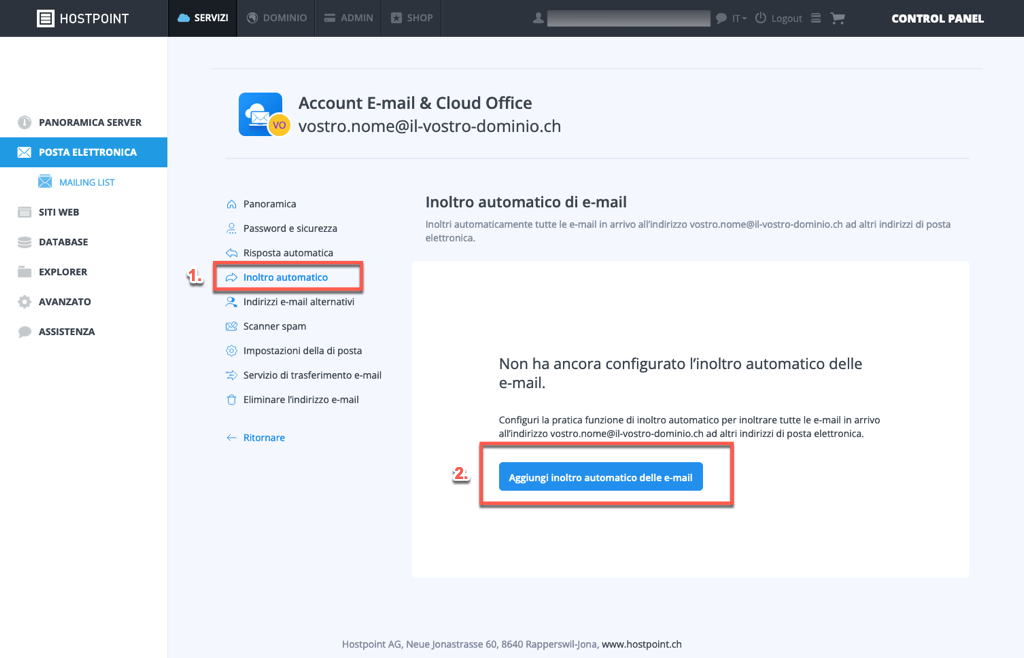
Alla voce “Aggiungi inoltro automatico delle e-mail” è presente un’opzione che consente di inserire l’indirizzo e-mail desiderato per l’inoltro.
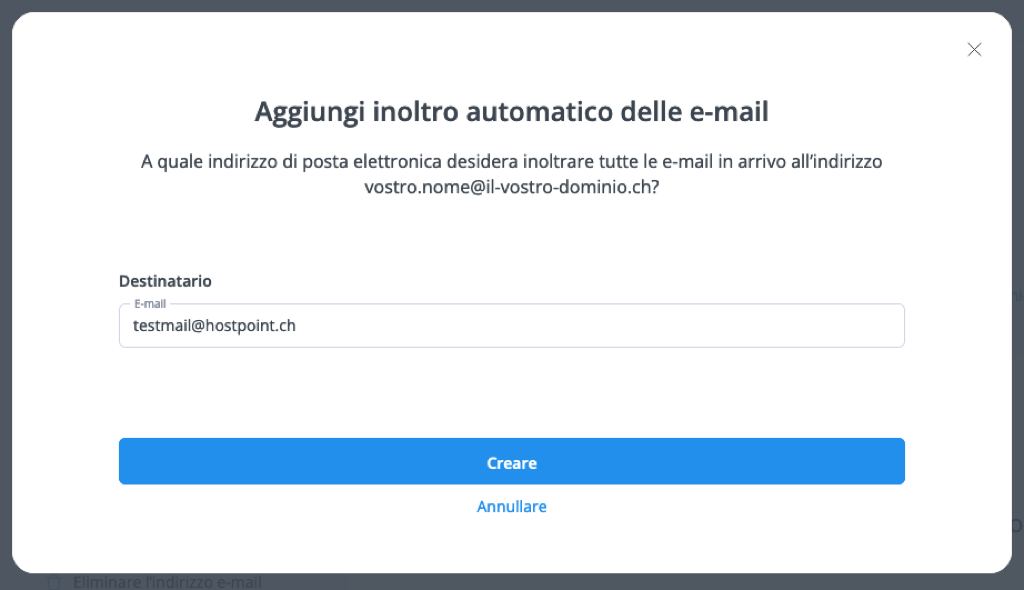
Selezioni “Creare” per salvare l’inoltro.
Nel pannello di controllo di Hostpoint (con e-mail e Cloud Office)
Per configurare la funzione di inoltro per un indirizzo e-mail, proceda in questo modo:
Acceda con il Suo Hostpoint ID al pannello di controllo all’indirizzo https://admin.hostpoint.ch e apra “E-mail e Office”.
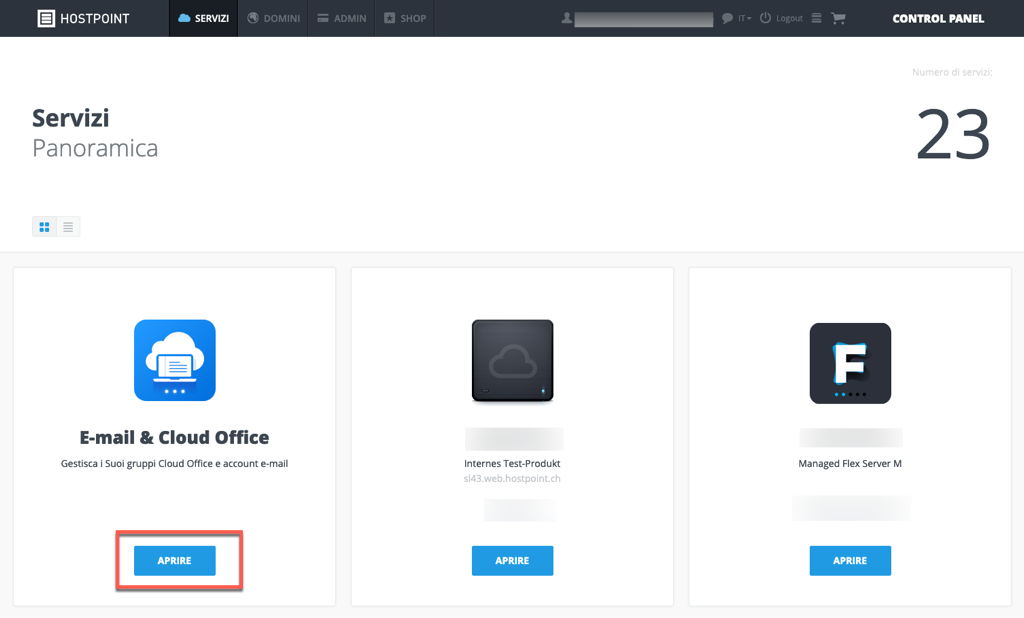
In un apposito riepilogo vengono visualizzati tutti gli indirizzi e-mail creati. Faccia clic su “Modifica” accanto all’indirizzo e-mail desiderato.
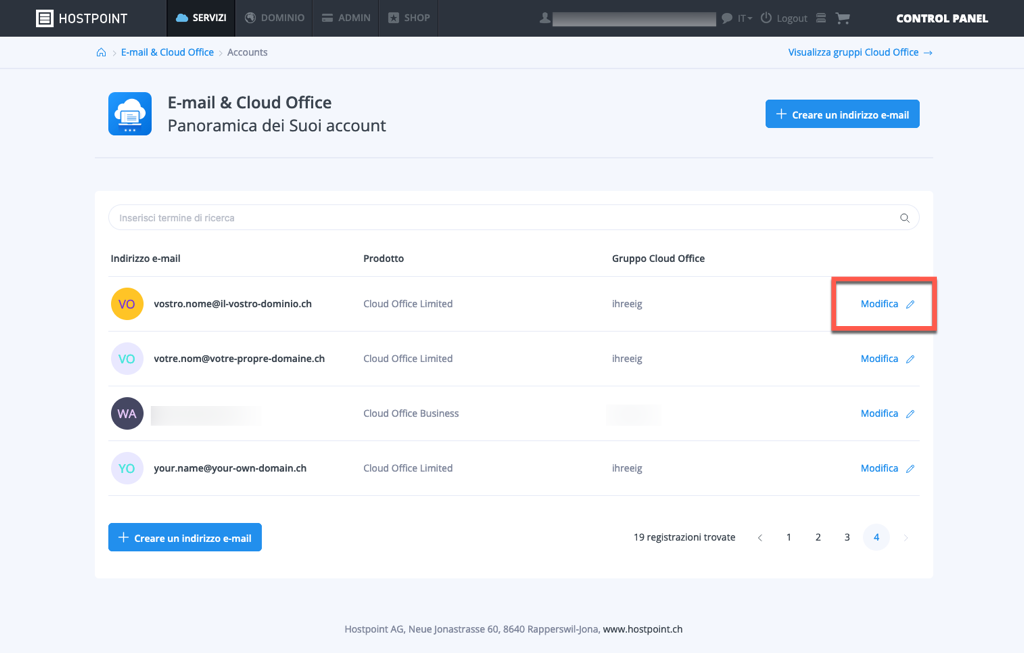
Selezioni la voce di menu “Inoltro automatico” a sinistra per visualizzare gli eventuali inoltri attivi.
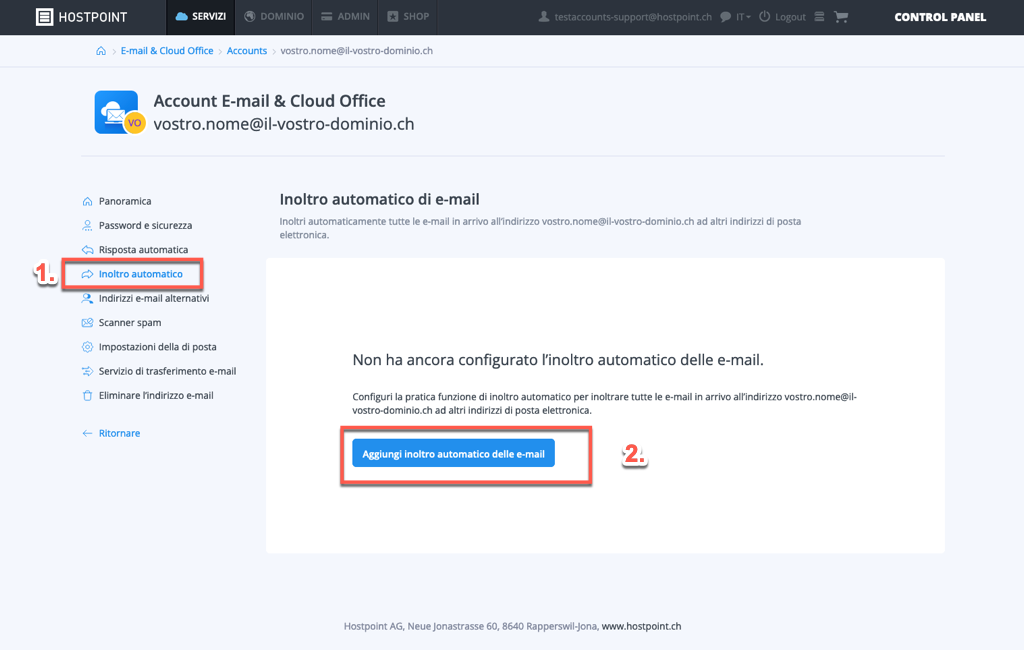
Alla voce “Aggiungi inoltro automatico delle e-mail” è presente un’opzione che consente di inserire l’indirizzo e-mail desiderato per l’inoltro.
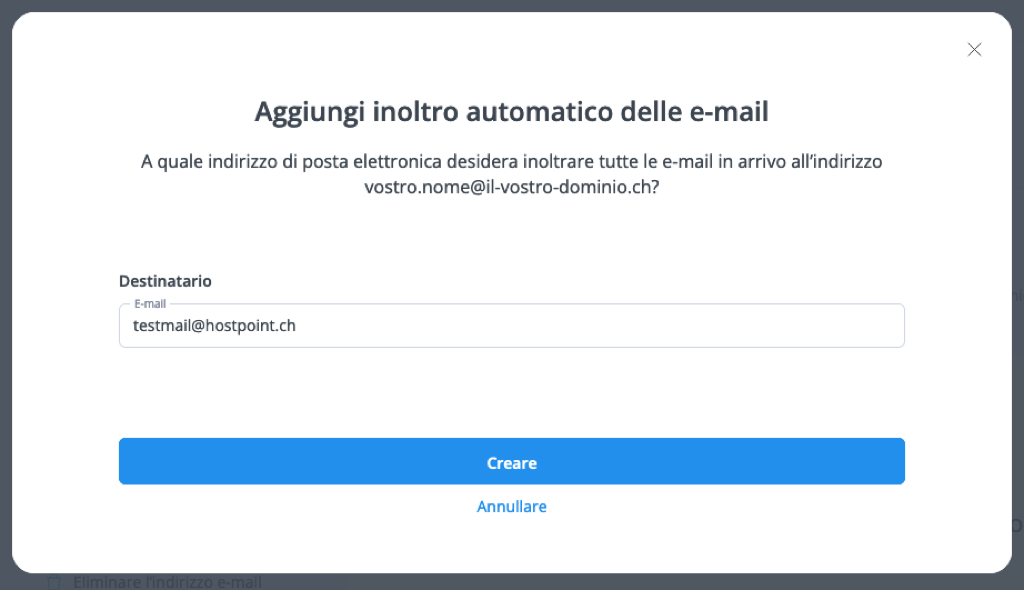
Selezioni “Creare” per salvare l’inoltro.
In Cloud Office
Per configurare la funzione di inoltro per un indirizzo e-mail, proceda in questo modo:
Usi la Sua e-mail per accedere all'applicazione web di Cloud Office all’indirizzo https://office.hostpoint.ch/ e faccia clic sul simbolo dell’ingranaggio in alto a destra. Selezioni la voce “Impostazioni”.

Selezioni la voce di menu “Impostazioni e-mail”” a sinistra per visualizzare tutte le impostazioni disponibili per il Suo indirizzo e-mail.
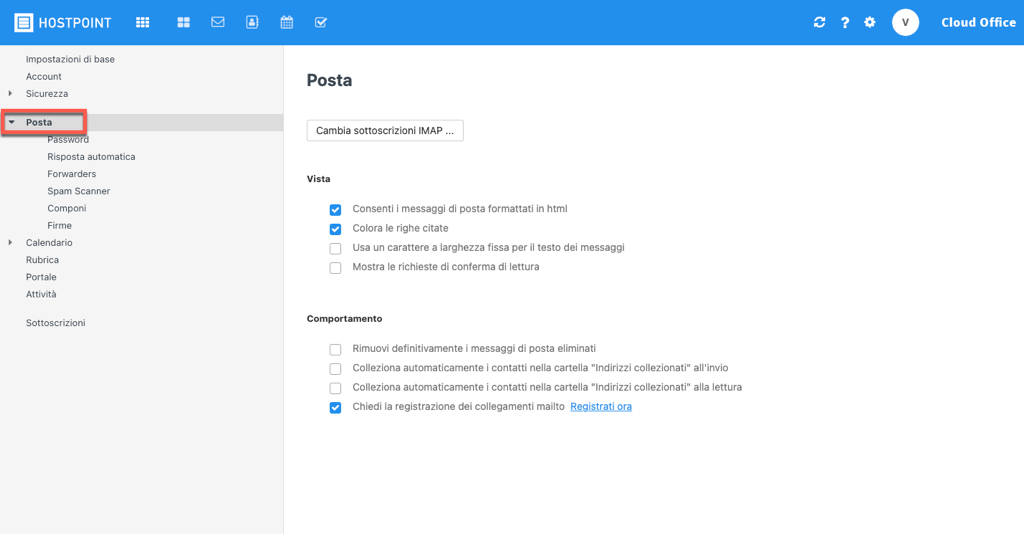
Sempre a sinistra, selezioni la voce di menu “Inoltro automatico” per visualizzare gli eventuali inoltri attivi.
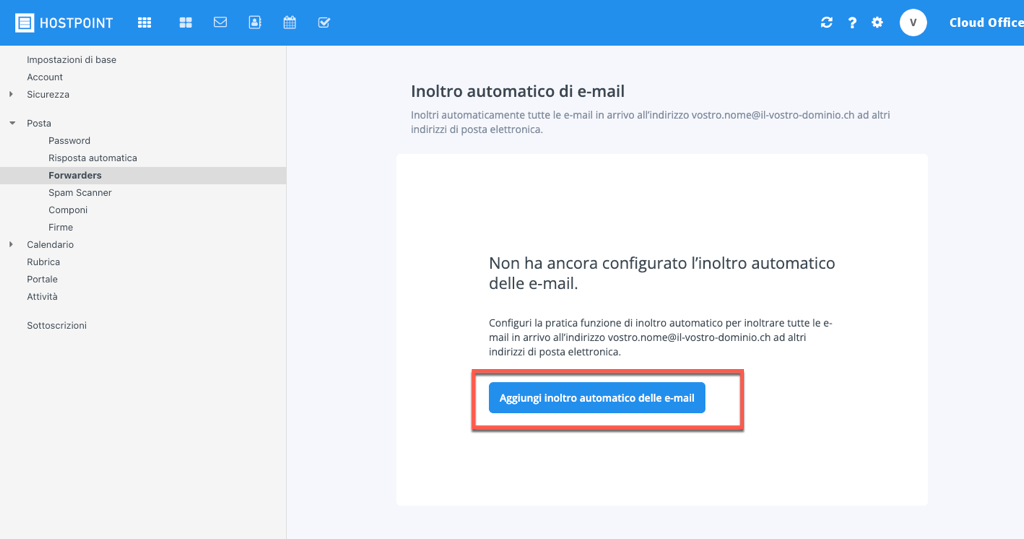
Alla voce “Aggiungi inoltro automatico delle e-mail” si apre un’opzione che consente di inserire l’indirizzo e-mail desiderato per l’inoltro.
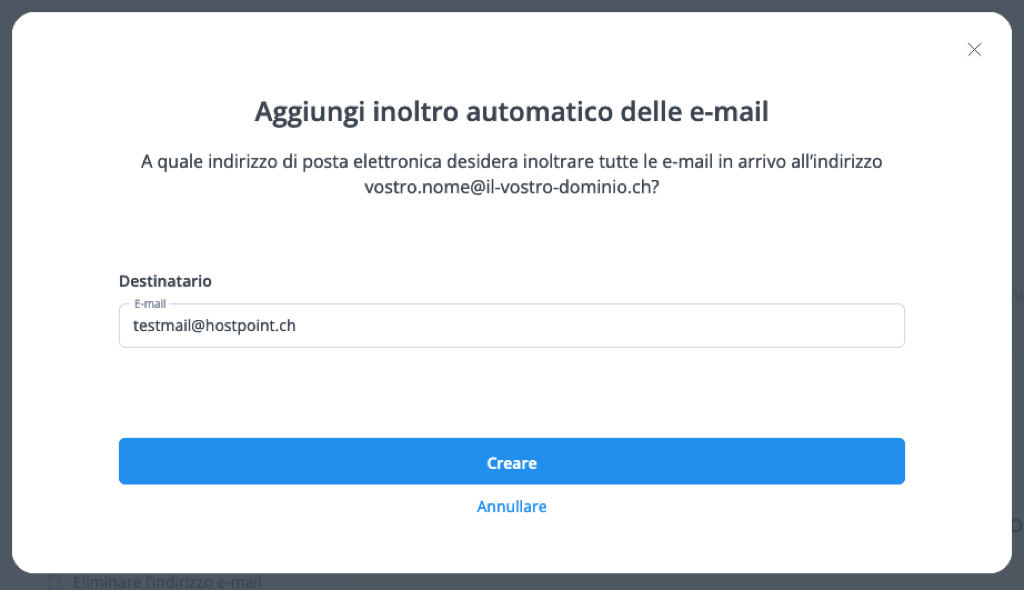
Selezioni “Creare” per salvare l’inoltro.
Disattivare la ricezione delle e-mail
Dopo avete inserito l'inoltro, è possibile disattivare la ricezione di e-mail per questo indirizzo e-mail.
Ciò significa che i messaggi vengono solo inoltrati.
In "Impostazioni della casella di posta" aprite l'opzione "Salva le e-mail nella casella di posta elettronica:attivato" e togliete il segno di spunta da "Salva le e-mail nella casella di posta".
Con "Salva" la modifica è immediatamente attiva.
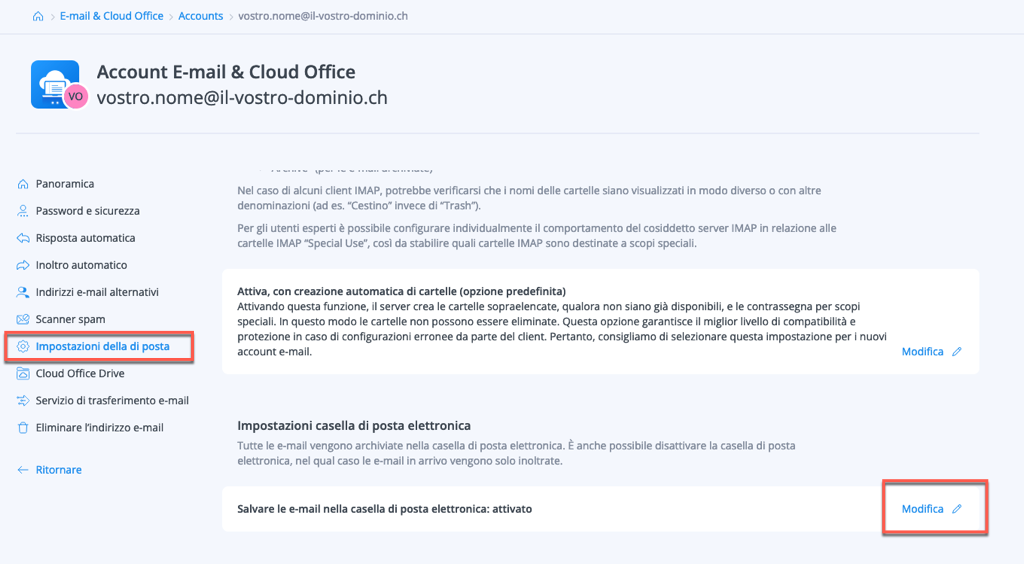
Per richieste di supporto la preghiamo di usare invece questo modulo.



